Miksi Windowsissa tarvitaan palveluita ja mitkä niistä voidaan poistaa käytöstä

- 723
- 39
- Kenneth Powlowski
Eri prosessien sammuttaminen, ylimääräisten ohjelmien poistaminen, käyttäjät pääasiassa harjoittavat kahta tavoitetta. Tämä on kiintolevyn lisätilan vapauttaminen sekä tietokoneen tai kannettavan tietokoneen työn kiihtyminen.

Useat prosessit ja palvelut lataavat järjestelmää. Mitä vähemmän he työskentelevät, sitä vähemmän kuorma tapahtuu. Mutta ennen palvelujen sammuttamista, sinun on ymmärrettävä, mikä se yleensä on ja mitä ihottumatoiminta voi johtaa. Kaikkien palvelujen ei saa deaktivoida. Jotkut heistä voivat katkaisun, voi johtaa vakaviin kielteisiin seurauksiin.
Mikä on palvelu
Palvelua käyttöjärjestelmässä, onko Windows 10 tai Windows 7, pidetään erilaisia sovelluksia, jotka suorittavat tietyt toiminnot käyttöjärjestelmässä. Palvelu tulee työhön samanaikaisesti käyttöjärjestelmän käynnistämisen kanssa ja toiminnot taustalla. Hän ei ole vuorovaikutuksessa käyttäjän kanssa.
Saadaksesi selville tarkalleen, mitkä palvelut käynnistetään tällä hetkellä, voit avata Task Manager -sovelluksen tai käyttää samaa välilehteä ”Hallinto” -osiossa.
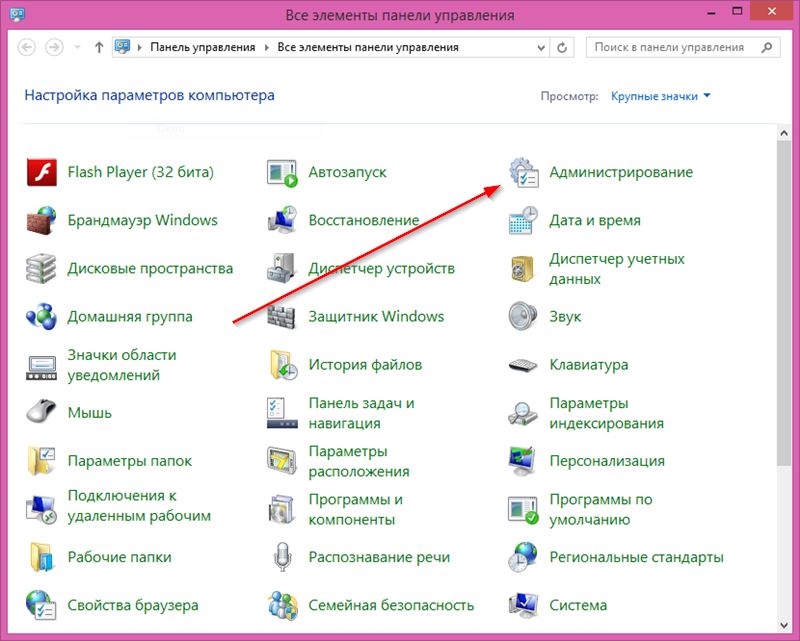
Jos puhumme kaikille ymmärrettävää kieltä, palvelut toimivat välittäjänä ohjelman ja käyttöjärjestelmän välillä. Yksikään ohjelma ja tietokoneella oleva sovellus ei toimi ilman palveluita. Yksi ohjelma aloittaessasi ja toiminnassa voi käyttää useita palveluita samanaikaisesti.
Tässä tapauksessa palvelut itse luovat järjestelmän tai asennetun ohjelmiston avulla. Edistyneiden prosessien luettelossa voit yleensä tarkkailla virustentorjuntaohjelmien, videokorttien jne. Muotoisia palveluita jne.
Tämä tekee suurelta osin selväksi, miksi Windows -käyttöjärjestelmät tarvitsevat palveluita. Mikään ei toimi ilman heitä.
Miksi sammuttaa ne
Ennen kuin aloita. Loppujen lopuksi kirjaimellisesti sanottiin vain tiettyjen ohjelmien toiminnan mahdottomuudesta ilman asianmukaisia palveluita. Mutta koska kaikki ohjelmat eivät käytä käyttäjiä, he eivät tarvitse joitain palveluita.
On tietty luettelo siitä, mitkä palvelut voivat potentiaalisesti katkaista Windows 7: n ja tuoreemman version Windows 10: stä. Niiden deaktivointi liittyy yhteen tärkeään ominaisuuteen.
TÄRKEÄ. Kaikki palvelut ovat prosesseja, jotka toimivat järjestelmässä. Jokainen heistä kuluttaa resursseja ja syö Ram.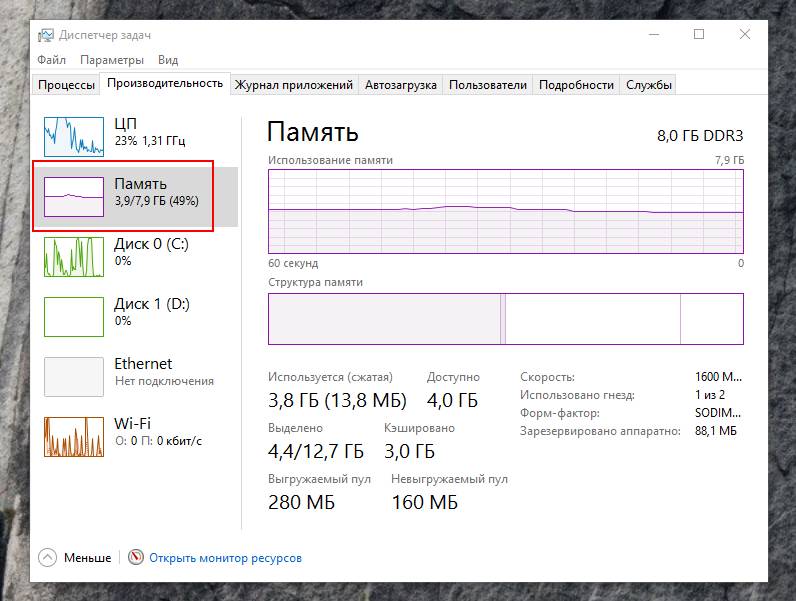
Seurauksena on, että osoittautuu, että kun kyseessä on tarpeettomat palvelut Windows 7: stä ja 10: stä, kuten muissa versioissa, nämä resurssit on mahdollista säästää ja ohjata niitä tärkeimpien tehtävien suorittamiseen.
Joten osoittautuu, että Windows 10 -käyttöjärjestelmän kehyksen katkaiseminen on suunniteltu parantamaan järjestelmän suorituskykyä, ts. Koko tietokone. Ja mitä enemmän prosesseja se deaktivoidaan, sitä nopeampi tietokone toimii.
Kyllä, jos se on alun perin tehokas kone, käyttäjä ei tunne erityisiä muutoksia. Mutta tämä tuntuu hyvin heikot tietokoneet ja kannettavat tietokoneet.
Jos ymmärrät, että sähkökatkos todella auttaa optimoimaan tietokoneesi, ja Windows 10: n tietokone pystyy toimimaan nopeammin, niin se todella on järkevää. Muuten on parempi olla ottamatta riskejä.
Lisäksi suoraan kysymykseen siitä, mitkä palvelut voivat potentiaalisesti poistaa käytöstä, jotta Windows 10: tä ei vahingoita samanaikaisesti eikä provosoida tiettyjä ongelmia.
Mitä ei voida poistaa käytöstä
Todella ylimääräisten palvelujen oikea katkaisu Windows 10 -käyttöjärjestelmien ja useamman vanhan version puitteissa tarjoaa vain niiden prosessien deaktivoinnin, joita käyttäjää ei tarvita työskentelemään tietokoneen tai kannettavan tietokoneen kanssa.
Sovellukseen liittyvän tietyn palvelun deaktivointi suoritetaan vain ehdolla, että et käytä tätä erityistä ohjelmaa. Jotkut heistä voidaan sammuttaa ilman pelkoja. Toisia ei suositella voimakkaasti. Tämä pätee erityisesti virustentorjuntaohjelmistoon liittyviin palveluihin. Jos lopetat ne, itse virustorjunta muuttuu avuttomaksi ja hyödytöntä työkalua.
Deaktivoitumisen kiellettyyn luetteloon tulisi sisältää palvelut, jotka muodostuvat kuljettajaohjelmiin, jotka liittyvät Inteliin, AMD: hen jne. Lisäksi kaikki verkkoon liittyvä kuuluu myös oikein tähän luetteloon.
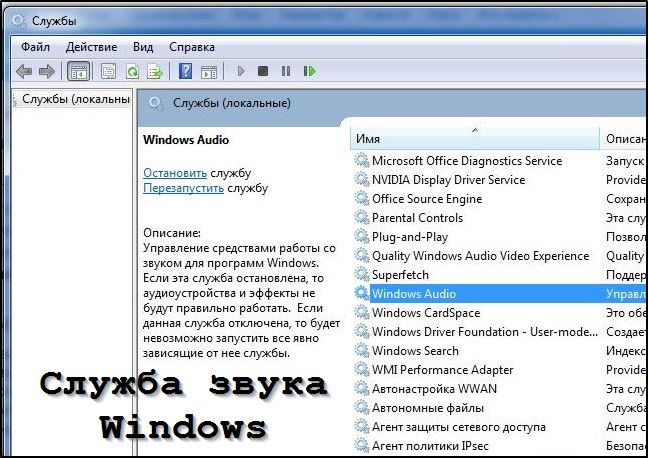
Jos puhumme järjestelmäpalveluista, merkitys on samanlainen. Se, mikä ei ole välttämätöntä tai mitä et käytä, sammuta. Kaikki eivät tiedä, mutta Windows 10 -käyttöjärjestelmän sisällä on virtuaalikone. Käyttöjärjestelmä käynnistetään suoraan itse käyttöjärjestelmän sisällä. Kaikki eivät käytä tällaista toimintoa, ja siksi se on loistava tilaisuus saavuttaa lisääntynyt suorituskyky. Tätä varten riittää kieltäytymään kaikesta hyper-v: hen liittyvän.
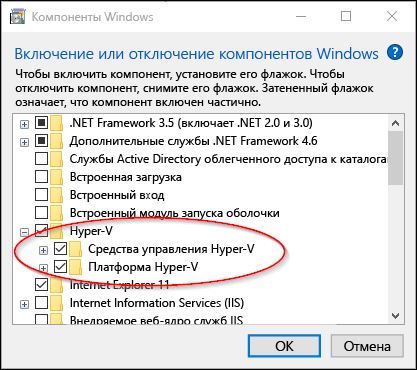
Kun olet päättänyt sammuttaa tarpeettomat palvelut, työskennellä tietokoneella tai kannettavalla tietokoneella Windows 10: n kanssa, voit aloittaa vain virtuaalikoneella. Useat palvelut pois päältä on mahdollista vapauttaa kunnollinen määrä resursseja ja ohjata ne tärkeämpiin ja välttämättömiin tehtäviin.
Virtuaalikoneella, toisin sanoen Hyper-V, 6 erilaista palvelua on kytketty Windows 10 -käyttöjärjestelmään. Nimittäin:
- työn suorittaminen vieraana;
- tiedonvaihto;
- Virtuaalikoneet;
- ajan synkronointi;
- Etätyöpöydän virtualisointi;
- Pulssipalvelu.
Tämä luettelo mahdollisesti tarpeettomista palveluista Windows 10: n puitteissa voidaan deaktivoida missä tahansa käyttäjälle kätevässä sekvenssissä. Tärkeintä on tarkistaa, että kaikki 6 on irrotettu.
Jos työskentelet uusimman kannettavan tietokoneen kanssa, ja siksi siinä ei ole sormenjälkitunnistinta, palvelun Windows 10: n standardi voidaan myös turvallisesti irrottaa. Tässä puhumme kolmesta palvelusta:
- anturien havaitseminen;
- anturitiedot;
- Anturien palvelu itse.
Vaikka tässä on ensin suositeltavaa tarkistaa, onko tietokoneen kiintolevyllä putoamisohjain. He ovat läsnä jopa jollain kiintolevyllä. Tämän anturin avulla voit sammuttaa virransyötön asemaan tietokoneen sattuessa ja minimoi siten tietojen menetyksen riski.
On myös biometrinen palvelu. Se liittyy suoraan sormenjälkitunnistimen työhön, ja se liittyy myös järjestelmään syöttämistä koskevaan menettelyyn kameran kautta. Jos käyttäjä ei käytä kasvojen valtuutusta tietokoneen käynnistämiseen, eikä myöskään halua luottaa hänen oman biometrisen tietojen käyttöjärjestelmään, esitetyt palvelut voidaan turvallisesti deaktivoida.

Harkitsemalla Windows 10: n nopeuttamista, monet päättävät tehdä tämän, yksinkertaisesti poistaa heille tarpeettomat palvelut. Mutta mitä heistä voidaan pitää tarpeetonta, kysymys on suurelta osin yksilöllinen.
Ne, jotka välittävät verkkoturvallisuudesta
- Maantieteellinen sijainti. Järjestelmä voi apullaan määrittää nykyiset maantieteelliset koordinaatit, minkä jälkeen liittyvät sovellukset, ohjelmat jne. Vastaanotavat tiedot.
- Toiminnallisuuspalvelut kytkettyille käyttäjille ja telemetrialle. Yleensä on kehotettu sammuttamaan, koska se on monin tavoin sellaisen työkalun avulla, että käyttöjärjestelmä tarkkailee käyttäjään.
- Toissijainen sisäänkäynti.

- Etärekisteri.
- Netbios -tukimoduuli.
- Apulaitepalvelu.
Kaikki viimeiset osat liittyvät etätyöhön ja etäkäyttöön.
On vielä useita esimerkkejä, jotka voit sammuttaa, ja samalla pelkää vahingoittaa käyttöjärjestelmää.
- Faksi. Merkitystä niille, jotka eivät käytä faksia tietokoneen tai kannettavan tietokoneen kanssa työskentelevässä prosessissa.
- Tiiviste. Puhumme lähettäjän tulostamisesta. Vastaavasti, kun tulostinta ei ole kytketty tietokoneeseen, tämän taustaprosessin työssä ei ole mitään järkeä.
- Bitlockerin salaus. Кога фнция шифрования накопител, то еть жёткого диса, не исолеете, то и с саатттÄÖN.
- Xbox Live -palvelu. Jos käyttäjä ei ole Xbox Live -tilaaja eikä hänellä ole Microsoft -pelikonsolia, tämä palvelu on luonnollisesti tarpeeton ja tarpeeton.
- Bluetooth -tuki. On loogista, että Bluetoothia ei käytetä tietokoneessa, sen toiminnan taustaprosessi voidaan luottaa luottavaisesti.
- Yleinen pääsy Internetiin. Palvelua kutsutaan ICS. On järkevää jättää se aktiiviseksi vain, kun kannettavaa tietokonetta käytetään työkaluna Internetin jakamiseen Wi-Fi-tekniikan avulla. Muissa tilanteissa sitä ei tarvita.
- Näppäineristys. Useimmissa tapauksissa se sammuu epäilemättä. On merkitystä vain ehdolla, että tämä tai tämä salauslaite on kytketty tietokoneeseen. Ja tämä ei ole niin yleistä.
- Asiakaslisenssi. Jos et käytä Microsoft Store -kauppaa, niin esitetystä palvelusta tulee merkityksetön ja tarpeeton.
Mitä tästä tarvitaan ja mikä ei, jokainen käyttäjä päättää yksilöllisesti. Sammutus riippuu suoraan siitä, mitkä palveluista ovat välttämättömiä ja mitä ei koskaan käytetty.
Tapoja sammuttaa
Lisäksi kysymys siitä, kuinka tämä tai tämä palvelu voidaan poistaa Windows 10: ssä.
Viisi eri tapaa on saatavana täällä kerralla. Ne toteutetaan:
- Palveluvalikko;
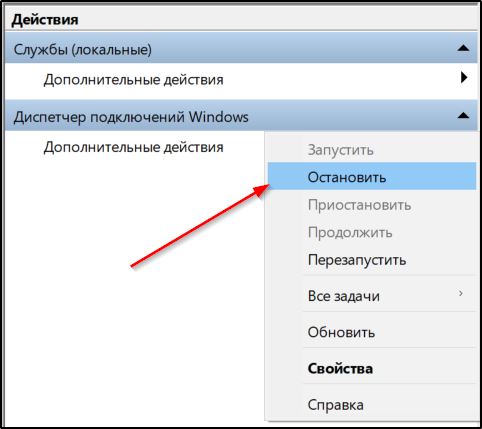
- PowerShell;
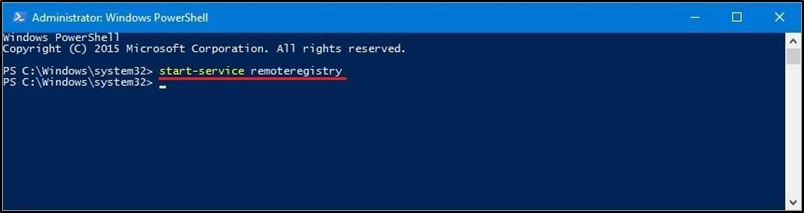
- komentorivi;
- järjestelmän kokoonpano;
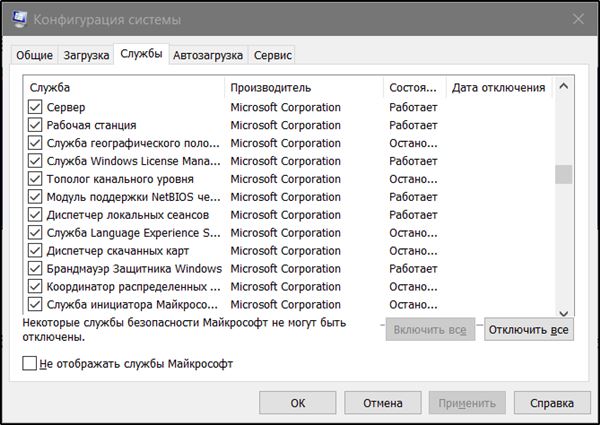
- Erikoisohjelmat.
Ennen kuin sammutat tarpeettomia palveluita Windows 10: ssä, sinun on harkittava jokaista esiteltyä menetelmää ja valittava itsellesi sopivin ja sopivin.
Huoltovalikko
Helpoin ja helpoin tehdä palvelujen riippumaton poistaminen Windows 7: ssä ja Windows 10: n tuoreempi ja merkityksellisempi versio vastaavan valikon kautta. Riittää avaamaan haluttu välilehti ja deaktivoida prosessi.
Koska palvelujen sammutus suoritetaan useimmiten suorituskyvyn parantamiseksi, ja Windows 10: ssä useimmiten tarpeettomia prosesseja, niin on loogisempaa aloittaa aloittelija käyttäjä tällä menetelmällä.
Tarvitset:
- Käynnistä "Task Manager". Voit tehdä tämän napsauttamalla tehtäväpalkkia oikealla painikkeella ja siirry "Task Manager" -osioon. Tai paina Ctrl-, ALT- ja Poista painikkeiden yhdistelmää.
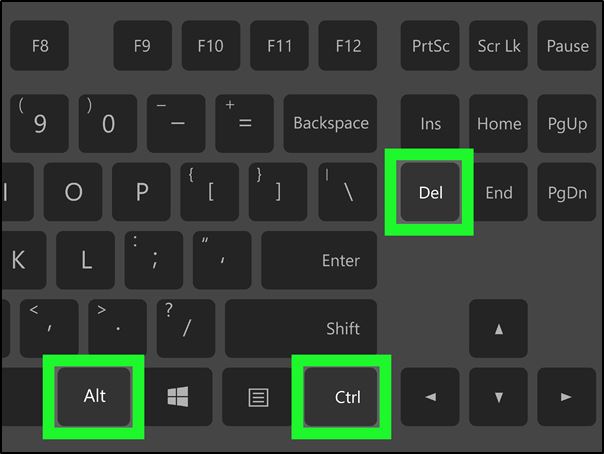
- Avaa "Service" -välilehti ja napsauta alaosassa "Avaa Service" -painiketta. On heti tärkeää ymmärtää, että on turhaa pysäyttää heidät dispetterin käytöstä. Tulevaisuudessa käynnistävät uudelleen käyttöjärjestelmän, ne käynnistyvät uudelleen.
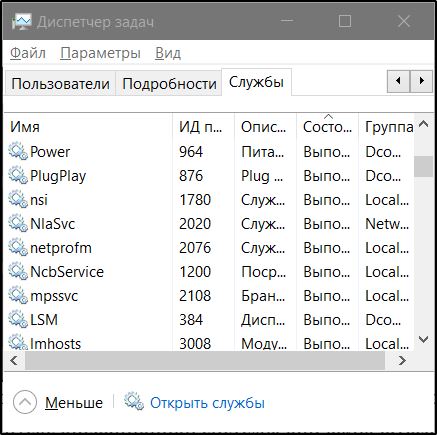
- Napsauta tietokoneeni oikeaa painiketta ja siirry "Management" -välilehteen. Täällä, kun uusi PC -ohjausikkuna avautuu, napsauta “Palvelu ja liite” -välilehteä ja valitse sitten “Palvelu” suoraan.
- Tämän avulla voit avata kaikki prosessit, jotka toimivat osana käyttöjärjestelmää. Voit selvittää heidän nykyisen toiminnan tilasta tarkastelemalla ”Status” -välilehteä. Jos se on kirjoitettu "suoritetaan", tämä prosessi on aktiivinen, ja se voi mahdollisesti poistaa sen käytöstä.
- Käyttämättömän palvelun deaktivoimiseksi kohdistin tuodaan nimeen, ja kaksinkertainen napsautus on tehty. Uusi ikkuna tulee näkyviin, missä sinun täytyy vain napsauttaa "Stop".
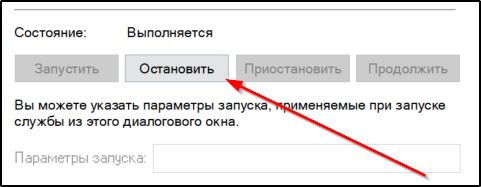
- Status muuttuu "pysäytettyyn". Nyt, vastapäätä "Käynnistystyyppi" -kohtaa, on tarpeen valita vaihtoehto "Irrotettu" pudotusluettelosta.
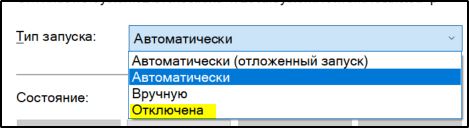
Se pysyy vain soveltamalla muutoksia vastaavan painikkeen kanssa ja suorittamalla työn painamalla OK.
Analogialla kaikki palvelut, joita käyttäjä piti tarpeettomana ja tarpeettomana, ovat irrotettuina.
Powershell
Seuraava menetelmä, jonka avulla voit siirtyä valikkoon, jossa esitetään aktiiviset ja edulliset palvelut Windows 10: ssä, seuraavaa katkaisua varten tarjoaa PowerShell -työkalun käytön.
Itse asiassa tämä on parannettu komentorivi, joka tukee suurta määrää toimintoja ja tiloja. Powershellin kyvyjen vuoksi voit myös sammuttaa palvelut.
- Avaa Käynnistä -valikko ja aloita sanan "virta" syöttäminen hakulinjaan, kunnes näet PowerShell -työkalun vaihtoehtojen luettelossa.
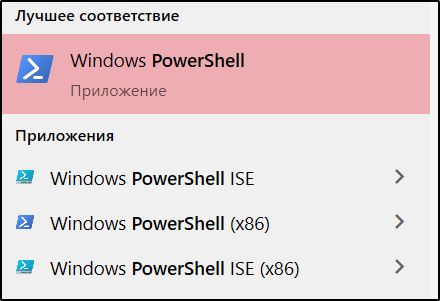
- Käynnistä sovellus järjestelmänvalvojan puolesta napsauttamalla oikeaa painiketta ja painamalla vastaavaa riviä avatusta valikosta.
- Kirjoita Get-palvelukomento muistiin. Tämän avulla voit näyttää kaikki palvelut, jotka ovat käytettävissä käyttöjärjestelmän puitteissa.
- Luettelo näyttää kaikki prosessit riippumatta niiden nykyisestä tilanteesta.
- Jos ”juokseminen” on kirjoitettu palvelua vastapäätä, niin se suoritetaan ja käynnistetään tällä hetkellä. Sana "pysäytetty" osoittaa vastaavan prosessin.
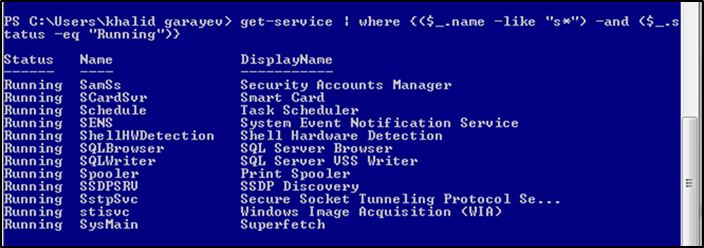
- Tietyn palvelun työn lopettamiseksi on välttämätöntä määrätä "lopetuspalvelu" -komento ja aukon kautta itse prosessin nimi. Lisäksi muodossa, jossa se ilmoitetaan "PowerShell" -ikkunassa.
Ole valmis siihen tosiasiaan, että yrittäessään deaktivointia on virhe. Se tarkoittaa kyvyttömyyttä poistaa prosessia käytöstä, koska se liittyy muihin edistyneisiin sovelluksiin.
Komentorivi
Monet jatkavat komentorivin ominaisuuksien aktiivista käyttöä. Tämä on myös tehokas työkalu.
Aloita sen, voit samanaikaisesti napsauttaa Win ja X. Ikkuna avataan, missä sinun on valittava "komentorivi (järjestelmänvalvoja)".
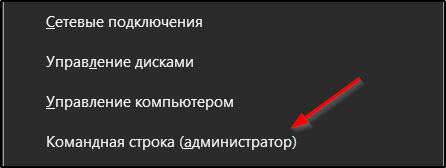
Komentorivi -ikkuna näytetään tietokoneen näytöllä, joka määrää verkkopysähdyksen, ja raon kautta itse palvelun nimi.
HUOMIO. Jos PowerShellissä "Stop-Service" -komento on kirjoitettu tavuviivan kautta, niin "Net Stop" -lauseen komentorivillä tavuvihaa ei tarvita.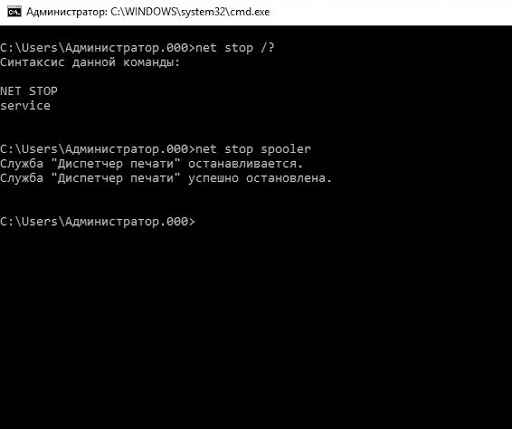
Jos et ole varma irrotetun palvelun nimen oikeellisuudesta, avaa vain "Hallinto" -välilehti.
järjestelmän kokoonpano
Toinen tapa sammuttaa.
Täällä sinun on napsautettava Win ja R yhdistelmää. Kirjoita msconfig -ikkunaan ja napsauta OK. Avaa nyt “Service” -välilehti, jossa kaikki käyttöjärjestelmällesi liittyvät prosessit näytetään.
Niiden deaktivointi on erittäin yksinkertaista. Sinun on vain poistettava valintamerkit vastapäätä niiden palvelujen nimiä, joita et tarvitse. Sitten “Käytä” -painiketta ja prosessi päättyy “OK” -näppäimen napsautuksella.
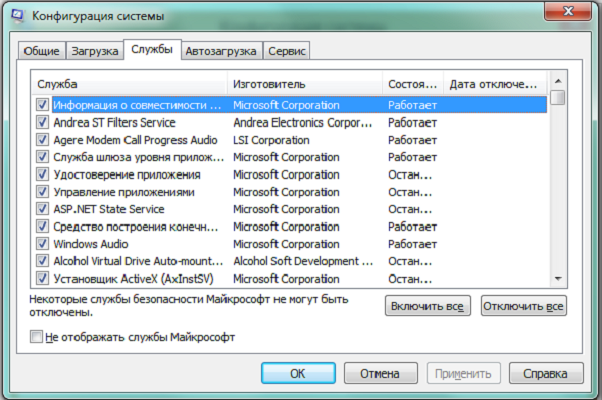
Kolmas -osapuolen ohjelmat
Joko voit käyttää ohjelmaa katkaistaksesi palvelut nopeasti Windows 10: ssä. Hän eliminoi tarpeen etsiä manuaalisesti ja deaktivoida.
Silmiinpistävä esimerkki tehokkaasta kolmannen osapuolen ohjelmistosta on Easy Service Optimizer -ohjelma. Se on ilmainen ja antaa sinun sammuttaa kaiken tarpeettoman vain muutamalla napsautuksella.
Ohjelma ei vaadi asennusta. Ikkunasta aloittamisen jälkeen muodostetaan luettelo palveluista, jotka voidaan irrottaa yhdessä monista tilasta.
Optimaalinen ratkaisu aloittelijalle. Lisäksi tällaisen ohjelmiston käyttöä pidetään turvallisempana kuin manuaalinen sammutus, jossa voit tehdä ylimääräistä, ja pilata merkittävästi käyttöjärjestelmän suorituskykyä.
Millä tavalla palveluiden irrottamiseksi annat mieluummin? Miksi tarkalleen hänelle? Kerro meille omasta kokemuksestasi. Kuinka vakavasti tietokoneen ja käyttöjärjestelmän suorituskyky on muuttunut, sammuttaa palvelut?
Tilaa, jätä kommentit ja kysy omia asiaankuuluvia kysymyksiä!
- « Virheiden poistaminen Windows 10 ssä Fixwinin avulla
- Käyttäjän virheenimen korjaus ei ole saatavana pelimarkkinoilla »

